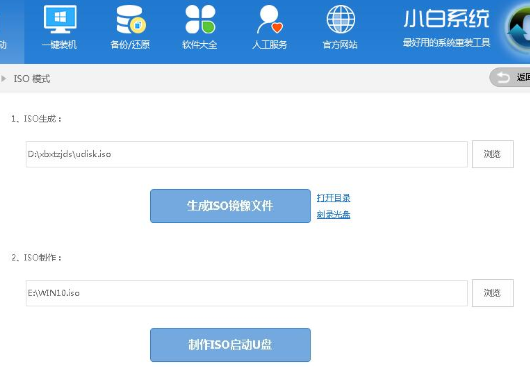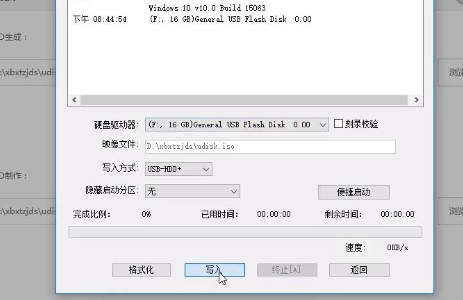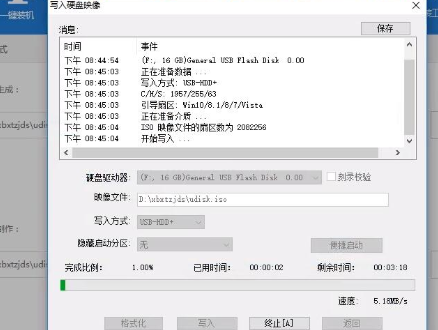很多小伙伴下载了win10系统的镜像,想制作成一个u盘启动盘,但是却不知道如何制作。其实我们只要以管理员的身份写入硬盘映像就可以了,今天小编带来了详细的步骤,具体的解决方法下面一起来看看吧。
win10 iso刻录到u盘操作教程
下载链接
>>>系统之家Ghost win10 1909镜像64位版v2019.11<<<
>>>Win10镜像 64位 v2019.07<<<
>>>Win10镜像 32位 v2019.07<<<
1.首先下载一个小白一键重装系统软件,插入U盘后打开软件点击U盘启动——ISO模式进入到下图这个界面。
2.点击在ISO制作那里点击浏览选择你下载的win10 ISO系统镜像文件,然后点击制作ISO启动U盘。
3.在打开的界面点击写入,硬盘驱动器处可以选择你需要写入的U盘
4.开始写入,这里只需要耐心等待写入完成即可,这个步骤完成后win10 ISO就刻录到U盘里面了
系统安装相关问题
如何用U盘重装win10系统>>>
戴尔win10重装系统教程>>>
win10安装教程>>>
以上就是本站为您带来的win10 iso刻录到u盘操作教程,希望可以解决掉您的困惑。想了解更多的问题请收藏本站哟。欢迎您的查看

 时间 2022-12-22 19:51:19
时间 2022-12-22 19:51:19 作者 admin
作者 admin 来源
来源 

 立即下载
立即下载